Gateway alternativo com pfSense
Quando o pfSense é instalado, um gateway padrão é configurado. No entanto pode ser necessário configurar outro gateway para redundância ou balanceamento. Neste post veja gateway alternativo com pfSense.
Para configurar dois gateways em dois pfSenses diferentes, sendo que no primeiro vai ser o principal (gateway padrão) e o segundo será um novo gateway (gateway redundante) são necessários alguns passos.
Nesse caso vai funcionar como se houvesse dois links de internet, um que chega na placa WAN do primeiro pfSense e o segundo link que chega na placa WAN doutro pfSense.
O segundo pfSense estará na mesma LAN do primeiro pfSense e estará com o DHCP desativado para evitar problemas.
Para configurar o novo gateway, siga os passos:
1. Acesse System → Routing e clique no botão + Add. Em Interface escolha LAN pois o segundo gateway está na LAN.
Em Name defina um nome para o gateway, em Gateway informe o IP local do segundo pfSense. Em Monitor IP informe um IP para que seja testado a conexão nesse gateway e, por fim, no campo Description defina uma descrição do gateway:

2. Após cumprir os passos acima, vá em Status → Gateways. Para testar as configurações, informe o novo gateway para um computador da rede:

Aprenda a fazer configurações avançadas e dominar esta ferramenta incrível juntamente com o Windows Server. Tenha acesso a vídeos, apostilas e certificado de conclusão.
Clique na imagem abaixo e confira mais detalhes:
Bloqueio de sites HTTPS (SSL) com pfSense
Dúvidas ou sugestões? Deixem nos comentários! Para mais dicas, acesse o nosso canal no YouTube:
https://youtube.com/criandobits
Sobre o Autor





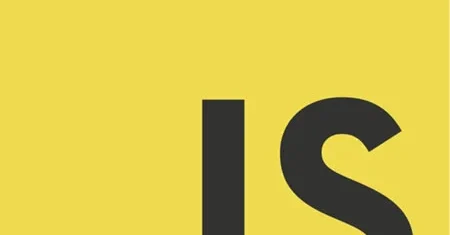

0 Comentários